SamsungのスマートフォンでGalaxy AIをオフにする方法

Samsung の携帯電話で Galaxy AI を使用する必要がなくなった場合は、非常に簡単な操作でオフにすることができます。 Samsung の携帯電話で Galaxy AI をオフにする手順は次のとおりです。
QR コードを使用して iPhone で WiFi を共有するには、他のアプリケーションのサポートが必要です。iOS 18 のパスワード アプリは、アクセスした Wi-Fi パスワードなど、アクセス時にパスワードを保存したすべてのアプリを管理します。このパスワード アプリを使用すると、QR コードを使用して iPhone で WiFi を簡単に共有できます。 QR コードを使用して iPhone で WiFi を共有する方法のガイドを紹介します。
パスワードアプリのQRコードを使用してiPhoneでWi-Fiを共有する
ステップ1:
iOS 18 のパスワード アプリケーションにアクセスし、WiFiをクリックしてiPhone に保存されている WiFi 情報を表示します。ユーザーが携帯電話に接続した WiFi のリストを表示します。 QR コードで共有したい WiFi をクリックします。

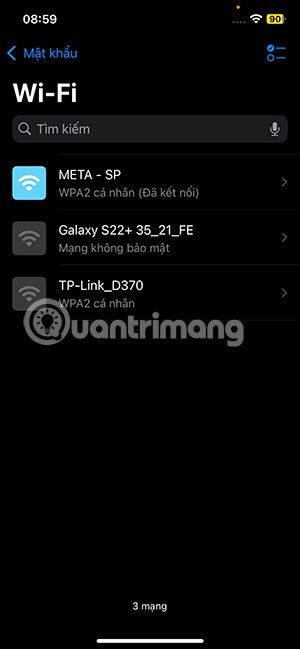
ステップ2:
この情報インターフェイスで、 「ネットワーク QR コードの表示」項目をクリックし続けると、WiFi QR コードが取得されます。
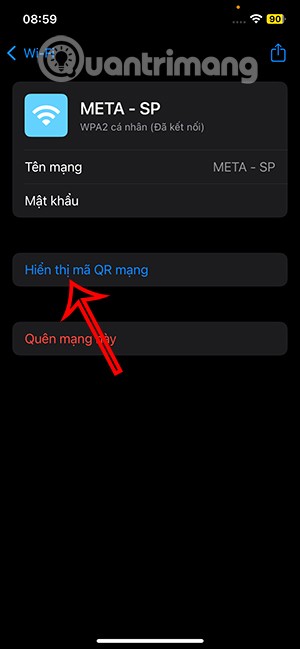
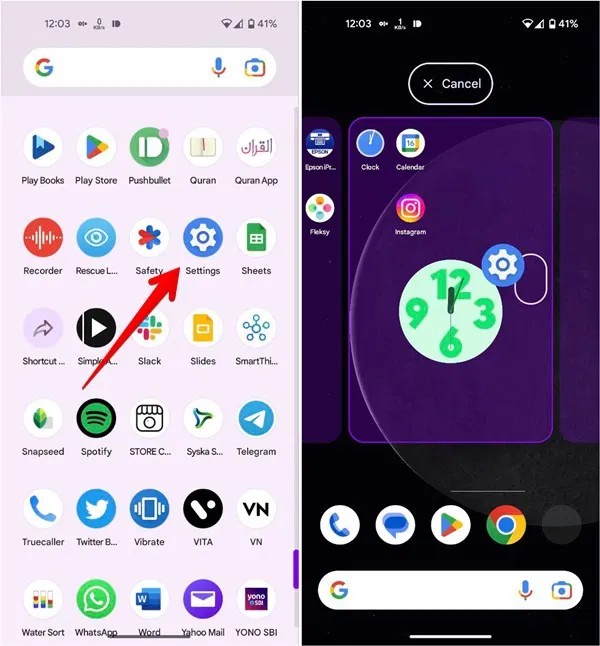
ステップ3:
これで、この QR コードを別のデバイスに渡してスキャンし、アクセスできるようになります。そうすれば、WiFi パスワードは公開されません。
または、WiFi パスワードを共有する別の方法があります。共有アイコンをクリックすると、他のユーザーと共有する名前と WiFi パスワードが表示されます。
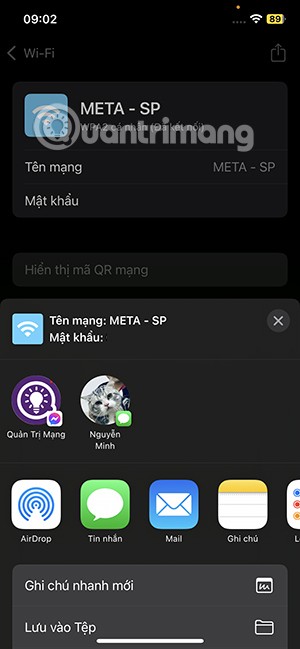
サードパーティ経由でiPhoneのWiFi QRコードを生成する方法
デバイスで古いバージョンの iOS または macOS を実行している場合は、サードパーティの Web サイトを使用して WiFi 共有 QR コードを生成する必要があります。
ステップ1:
以下のリンクからQiFi.orgのWebサイトにアクセスします。
https://qifi.org/ステップ2:
Web インターフェイスでは、SSID フィールドに Wi-Fi ネットワーク名を入力します。暗号化セクションで、図のようにWPA/WPA2/WPA3を選択します。WiFiパスワードを入力し、「作成」を押して作成します。
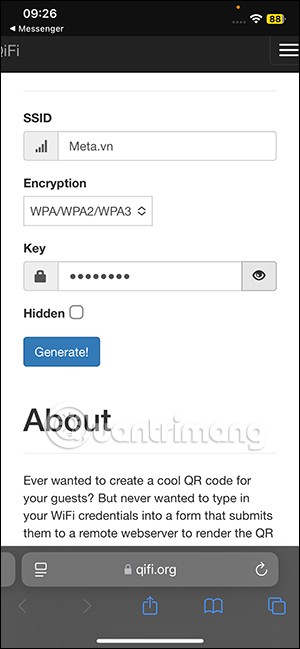
ステップ3:
その結果、WiFi 用の QR コードが作成され、それを保存して他の人と共有できるようになりました。
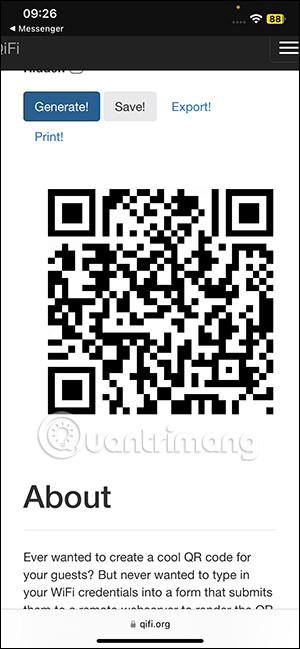
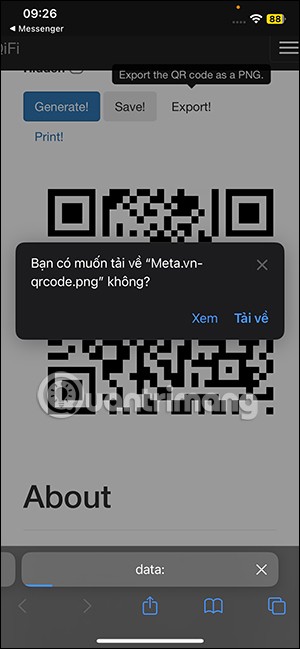
iPhone/iPadでWi-Fiパスワードを共有する手順
まず、iPhone、iPad でパスワードを共有するには、「設定」に移動し、「一般設定」を選択して、Handoff 機能をオンにします。この機能は両方のデバイスで有効にする必要があることに注意してください。
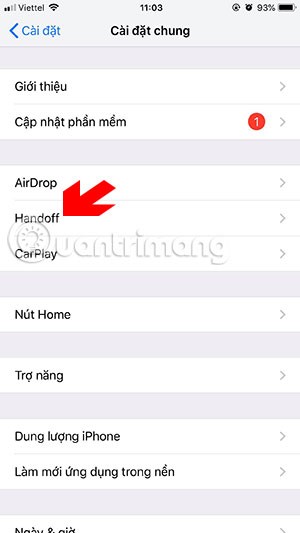
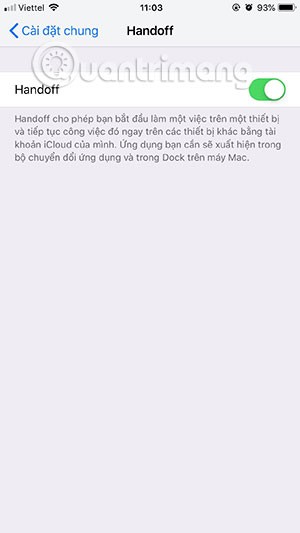
次に、両方のデバイスで Bluetooth 共有をオンにして、デバイスを互いに近づけます。
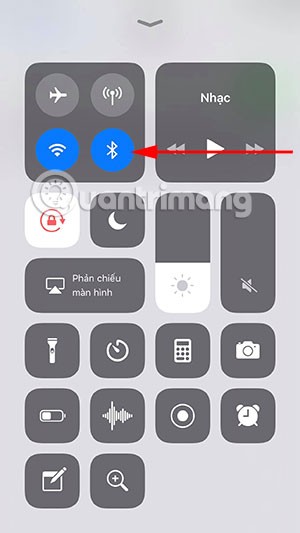
次に、デバイスの Wi-Fi リストで、他のデバイスが以前アクセスした Wi-Fi 名に移動します。次に、他のデバイスに「そのデバイスと Wi-Fi パスワードを共有しますか?」というメッセージが表示されます。「パスワードの共有」をクリックして、パスワードを他のデバイスと共有します。
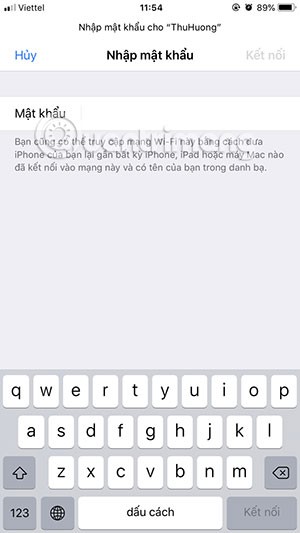
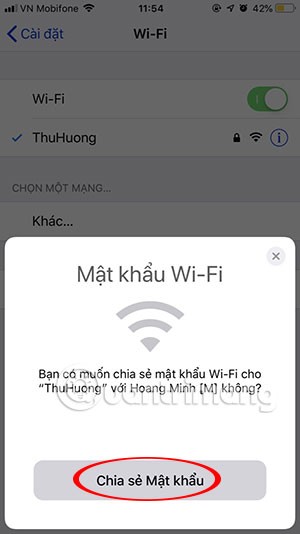
成功した場合、 「Wi-Fi パスワードが正常に共有されました」というメッセージが表示されます。これで、Wi-Fi を通常通り使用できるようになります。
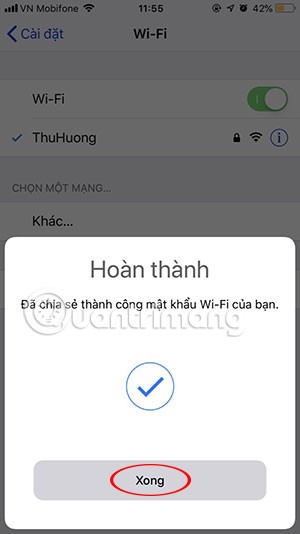
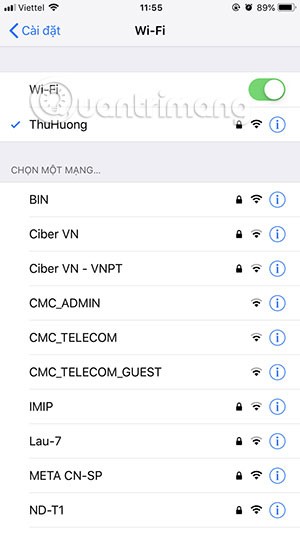
なお、Wi-Fi に接続するためにクリックしたが、他のデバイスに Wi-Fi を共有する通知が表示されない場合は、電源ボタンを押してデバイスをロックし、再度電源を入れて接続することができます。
上記は、パスワードを忘れた場合に iPhone/iPad で Wi-Fi パスワードを共有する方法を説明した記事です。通常、このヒントは iOS 11 以降を使用しているデバイスにのみ適用され、友人が自宅にいるときに携帯電話で Wi-Fi パスワードを共有する場合にのみ表示されることが多いです。
iPhoneでWi-Fi QRコードを共有する方法
Samsung の携帯電話で Galaxy AI を使用する必要がなくなった場合は、非常に簡単な操作でオフにすることができます。 Samsung の携帯電話で Galaxy AI をオフにする手順は次のとおりです。
InstagramでAIキャラクターを使用する必要がなくなったら、すぐに削除することもできます。 Instagram で AI キャラクターを削除するためのガイドをご紹介します。
Excel のデルタ記号 (Excel では三角形記号とも呼ばれます) は、統計データ テーブルで頻繁に使用され、増加または減少する数値、あるいはユーザーの希望に応じた任意のデータを表現します。
すべてのシートが表示された状態で Google スプレッドシート ファイルを共有するだけでなく、ユーザーは Google スプレッドシートのデータ領域を共有するか、Google スプレッドシート上のシートを共有するかを選択できます。
ユーザーは、モバイル版とコンピューター版の両方で、ChatGPT メモリをいつでもオフにするようにカスタマイズすることもできます。 ChatGPT ストレージを無効にする手順は次のとおりです。
デフォルトでは、Windows Update は自動的に更新プログラムをチェックし、前回の更新がいつ行われたかを確認することもできます。 Windows が最後に更新された日時を確認する手順は次のとおりです。
基本的に、iPhone で eSIM を削除する操作も簡単です。 iPhone で eSIM を削除する手順は次のとおりです。
iPhone で Live Photos をビデオとして保存するだけでなく、ユーザーは iPhone で Live Photos を Boomerang に簡単に変換できます。
多くのアプリでは FaceTime を使用すると SharePlay が自動的に有効になるため、誤って間違ったボタンを押してしまい、ビデオ通話が台無しになる可能性があります。
Click to Do を有効にすると、この機能が動作し、クリックしたテキストまたは画像を理解して、判断を下し、関連するコンテキスト アクションを提供します。
キーボードのバックライトをオンにするとキーボードが光ります。暗い場所で操作する場合や、ゲームコーナーをよりクールに見せる場合に便利です。ノートパソコンのキーボードのライトをオンにするには、以下の 4 つの方法から選択できます。
Windows を起動できない場合でも、Windows 10 でセーフ モードに入る方法は多数あります。コンピューターの起動時に Windows 10 をセーフ モードに入れる方法については、WebTech360 の以下の記事を参照してください。
Grok AI は AI 写真ジェネレーターを拡張し、有名なアニメ映画を使ったスタジオジブリ風の写真を作成するなど、個人の写真を新しいスタイルに変換できるようになりました。
Google One AI Premium では、ユーザーが登録して Gemini Advanced アシスタントなどの多くのアップグレード機能を体験できる 1 か月間の無料トライアルを提供しています。
iOS 18.4 以降、Apple はユーザーが Safari で最近の検索を表示するかどうかを決めることができるようになりました。













